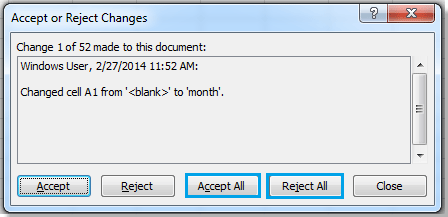Jak přijmout nebo odmítnout všechny změny v aplikaci Excel?
Pokud máte sešit a chcete přijmout nebo odmítnout všechny změny provedené jinými uživateli, víte, jak to udělat? Tady mluvím o krocích k přijetí nebo odmítnutí všech změn v sdíleném sešitu.
Přijměte nebo odmítněte všechny změny v aplikaci Excel
Nejprve musíte v sešitu provést některá nastavení.
1. Otevřete sešit, který chcete přijmout / odmítnout, a klikněte na Soubor > možnosti > Centrum zabezpečení > Nastavení centra důvěryhodnosti > Možnosti ochrany osobních údajů, pak přejděte do části Nastavení specifická pro dokument a zrušte zaškrtnutí Po uložení odeberte osobní údaje z vlastností souboru box. Pak klikněte na tlačítko OK > OK zavřete dialogy. Viz snímek obrazovky:
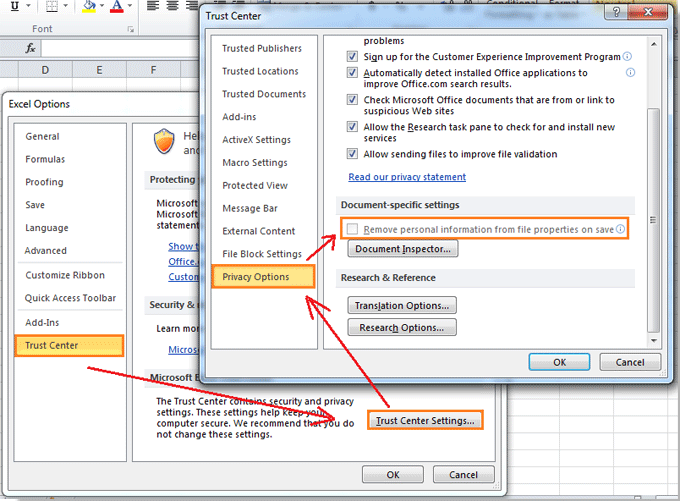
2. cvaknutí přezkoumání > Sledování změn > Zvýrazněte změny k otevření Zvýrazněte změny dialog. Viz screenshot:
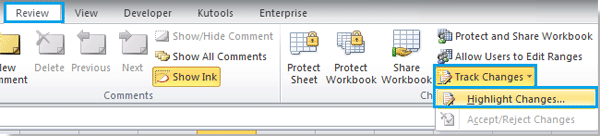
3. V Zvýrazněte změny dialog, zkontrolujte Sledujte změny během úprav. Tím také sdílíte pole sešitu a klikněte na OK zavřete dialogové okno. Viz screenshot:
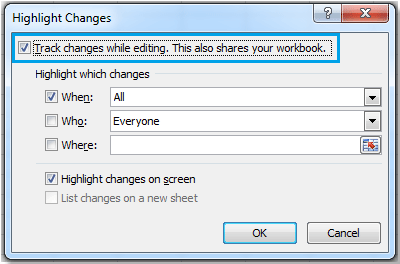
Nyní můžete sešit uložit a nechat jej ostatním uživatelům změnit nebo upravit. Poté můžete přijmout nebo odmítnout změny provedené ostatními.
4. Po úpravách ostatními otevřete sešit a klikněte na přezkoumání > Sledování změn > Přijmout / Odmítnout změny k otevření Vyberte Změny pro přijetí nebo odmítnutí dialog. Viz screenshot:
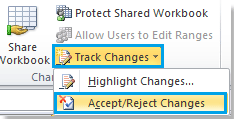
5. V Vyberte Změny pro přijetí nebo odmítnutí dialog, klepněte na tlačítko OK. Viz snímek obrazovky:
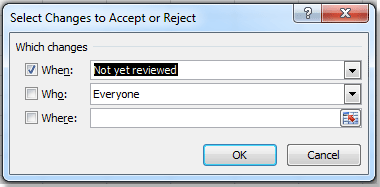
6. Potom Přijmout / Odmítnout změnuZobrazí se dialogové okno, klikněte Přijmout vše or Odmítnout vše jak potřebujete. Viz screenshot: